Safari è il browser Web predefinito sui sistemi Mac e, poiché viene fornito con il sistema, la maggior parte delle persone preferisce utilizzare questo browser Web per l'accesso Web di routine. Ma ci sono alcuni momenti in cui questo browser non funziona correttamente. Continua a bloccarsi ancora e ancora o impiega molto tempo a caricare le pagine. Questo bug nelle prestazioni può infastidire gli utenti, soprattutto quando hanno fretta di rispettare alcune scadenze.
Per risolvere il problema, la migliore raccomandazione dei professionisti è ripristinare Safari. Ma tieni presente che ripristinare il browser Safari su macOS non è così semplice. Questa attività richiede ulteriore attenzione poiché apporta notevoli modifiche all'esperienza dell'utente. Probabilmente, questo è il motivo principale per cui Apple ha recentemente rimosso l'opzione di ripristino con un clic dal menu Safari.
In realtà, quando gli utenti ripristinano Safari sul proprio sistema Mac, ciò porta alle seguenti azioni:
- Il ripristino di Safari porta alla rimozione di tutte le estensioni installate su macOS.
- Con questo, gli utenti cancellano i dati di navigazione.
- Rimuove tutti i cookie e la cache da Safari.
- Quando ripristini Safari, dimentica anche tutte le credenziali di accesso salvate in precedenza.
- Questa azione elimina anche i dati di compilazione automatica sulle tue pagine web.
Dopo aver eseguito tutte queste azioni, Safari ritorna a una versione pulita e completamente nuova per comportarsi come un'applicazione installata di recente sul tuo Mac. Ora, nel caso in cui utilizzi il portachiavi iCloud, è possibile recuperare le credenziali di accesso da lì. Coloro che utilizzano i Contatti iCloud possono recuperare i dati di compilazione automatica da questo strumento. In termini semplici, dobbiamo dire che, sebbene reimpostare Safari sia un compito impegnativo su Mac, non sempre porta ad uno stato di disagio. Potresti anche trovare molti metodi per recuperare i dati. Tuttavia, i dettagli del menu cronologia e del carrello di pagamento di qualsiasi negozio online verranno rimossi definitivamente.
Dopo aver esaminato tutti questi dettagli; ora impariamo i passaggi per ripristinare Safari sul tuo sistema Mac. Dopotutto, riporterà il tuo dispositivo al normale funzionamento.
Come ripristinare Safari su Mac (passo dopo passo)
Come già discusso, il pulsante Ripristina su Safari ora non c'è più, quindi potrebbe essere necessario eseguire alcuni passaggi essenziali per ripristinare questo browser web su Mac. Non preoccuparti! Le cose sono spiegate di seguito per facilitare le tue azioni.
Cancella la cache di Safari
Esistono tanti metodi per svuotare la cache su Safari; puoi anche trovare alcuni strumenti software per eseguire questa attività. Tuttavia, di seguito abbiamo evidenziato alcuni semplici passaggi per farlo manualmente.
Passo 1. Vai al browser web Safari, aprilo e poi premi il menu Safari.
Passaggio 2. Scegli l'opzione Preferenze nel menu.
Passaggio 3. Ora vai alla scheda Avanzate sul tuo sistema.
Passaggio 4. Nella parte inferiore della finestra troverai una casella di controllo con l'etichetta "Mostra menu Sviluppo nella barra dei menu". Controllalo.
Passaggio 5. Ora fai clic sul menu Sviluppo e infine seleziona Svuota cache.
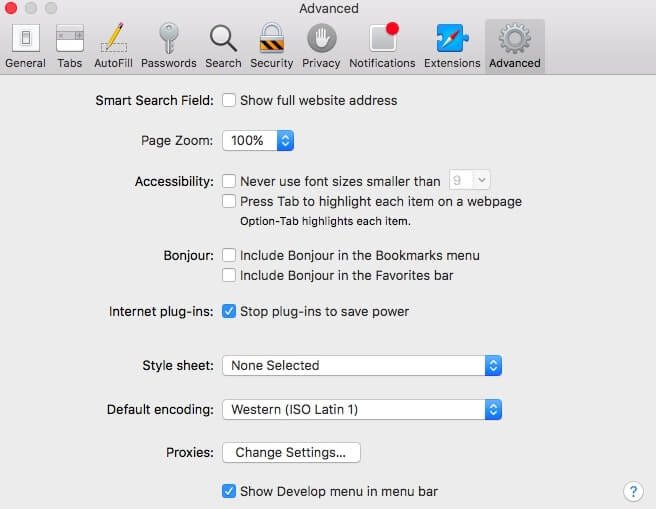
Cancella la cronologia di Safari
A coloro che sono alla ricerca di metodi semplici per cancellare la cronologia di Safari si consiglia di utilizzare alcune app software affidabili o strumenti online. Tuttavia, gli esperti consigliano di gestire questa opzione manualmente poiché influirà sui dati principali del sistema, comprese le informazioni di compilazione automatica, le password salvate, la cronologia e anche i cookie. Di seguito abbiamo evidenziato i passaggi per eseguire questa attività manualmente.
Passaggio 1. Prima di tutto, devi avviare Safari sul tuo sistema e quindi fare clic sul menu Safari.
Passaggio 2. È ora di scegliere Cancella cronologia dalle opzioni disponibili.
Passaggio 3. Ora fare clic sul testo del menu per selezionare il periodo desiderato per pulire la cronologia. Nel caso in cui fossi interessato a ripristinare Safari per riportarlo in una nuova modalità; scegli tutte le opzioni della cronologia disponibili alla fine del menu.
Passaggio 4. Infine, premere il pulsante Cancella cronologia.
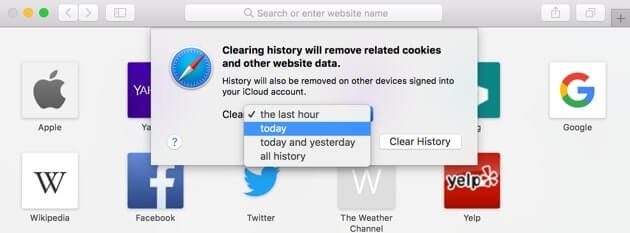
Disabilita i plug-in di Safari
I plugin su Mac sono responsabili della gestione di una varietà di contenuti Internet che vari siti Web devono visualizzare online. Tuttavia, allo stesso tempo, potrebbe anche causare problemi nel caricamento dei siti Web. Quindi, se riscontri problemi legati al caricamento delle pagine su Safari, è importante disabilitare i plugin seguendo questi semplici passaggi.
Passaggio 1. Vai alle Preferenze di Sicurezza sul browser web Safari.
Passaggio 2. È ora di deselezionare la casella di controllo che chiede "Consenti plug-in".
Passaggio 3. Ora ricarica le tue pagine web oppure puoi chiuderle per riavviare Safari.
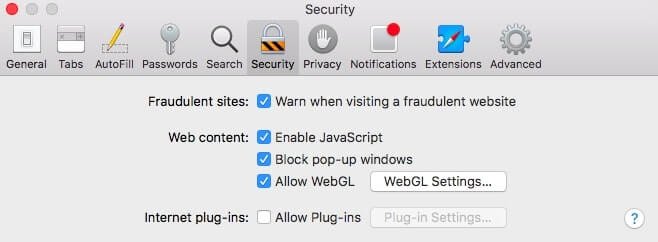
Se non sei interessato a disattivare tutti i plugin, è possibile disattivarli anche on-site. Può essere fatto semplicemente facendo clic sul pulsante delle impostazioni del sito Web e quindi apportando semplici modifiche per stabilire a quale sito Web è consentito o limitato il caricamento dei plug-in.
Rimuovi le estensioni di Safari
Le estensioni sono sufficientemente capaci da fornire funzioni aggiuntive al browser web Safari su Mac. A volte porta anche a prestazioni difettose. Pertanto, mentre si reimposta Safari per avviarlo con una modalità completamente nuova, è anche bene disabilitare tutte le estensioni su questo browser web. Per fare ciò, potrebbe essere necessario visitare la sezione Estensioni nelle preferenze del browser e quindi disattivare le relative impostazioni. Gli utenti possono anche disattivare o eliminare i plug-in in base alle proprie esigenze.
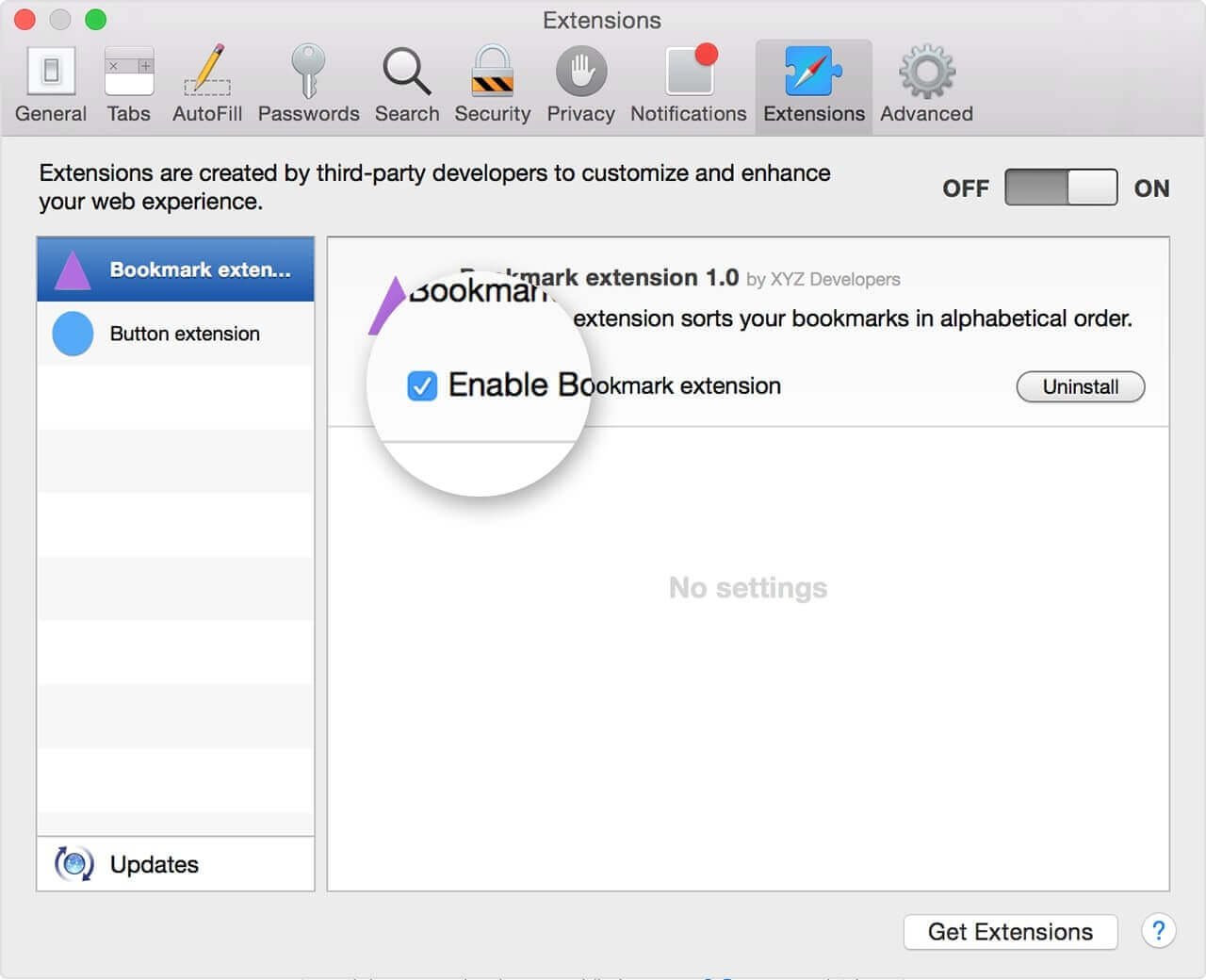
Come ripristinare Safari su Mac con un clic (facile e veloce)
Se ti stai chiedendo se esiste un modo più semplice e veloce per ripristinare Safari su Mac, ovviamente esiste. Alcuni strumenti di utilità Mac, come MacDeed Mac Cleaner , fornisce un modo rapido per reimpostare Safari, disattivare i plug-in e rimuovere le estensioni su Mac con un clic. Puoi provare Mac Cleaner per ripristinare Safari senza aprirlo.
Passaggio 1. Installa Mac Cleaner
Scarica e installa Mac Cleaner sul tuo Mac. Mac Cleaner è perfettamente compatibile con Mac, Mac mini, MacBook Pro/Air e iMac.

Passaggio 2. Ripristina Safari
Dopo aver avviato Mac Cleaner, fai clic su Programma di disinstallazione a sinistra e seleziona Safari. Puoi scegliere Ripristina per ripristinare Safari.

Passaggio 3. Rimuovi le estensioni di Safari
Fai clic su Estensioni a sinistra. Puoi visualizzare tutte le estensioni sul tuo Mac e scegliere le estensioni che non ti servono, quindi fare clic su Rimuovi.
Passaggio 4. Cancella cookie e cronologia di Safari
Fare clic su Privacy, quindi su Scansione. Dopo la scansione, puoi controllare tutti gli elementi memorizzati localmente rimasti in Safari e rimuoverli, inclusi cookie, cronologia del browser, cronologia dei download, valori di riempimento automatico, ecc.
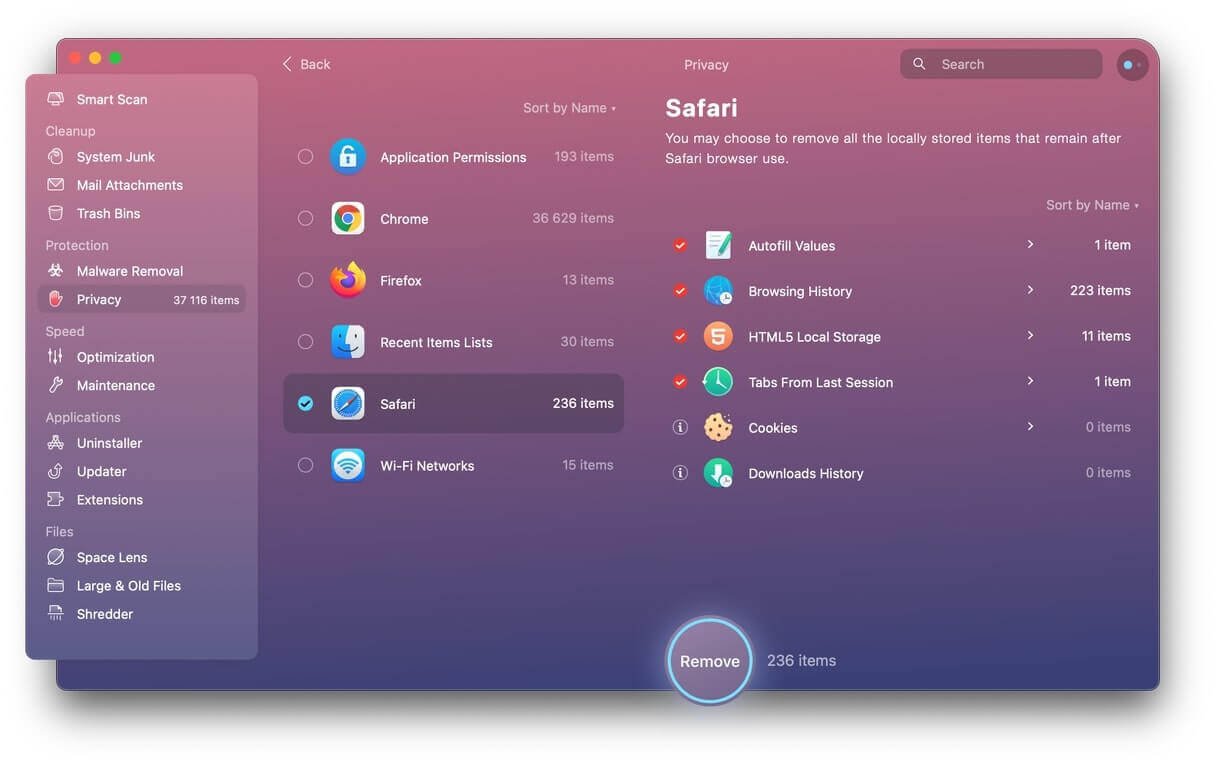
Conclusione
Una volta terminati tutti i passaggi precedenti, il tuo sistema Mac è pronto per iniziare con la versione completamente nuova di Safari. Tutti i passaggi precedenti aiuteranno a rimuovere anche le prestazioni difettose e i problemi di caricamento. Gli esperti dicono che è molto più semplice reimpostare Safari rispetto ad altri browser web come Chrome, Firefox, ecc. Se non pensi che sia facile reimpostare Safari, puoi provare MacDeed Mac Cleaner per completare il ripristino con un clic. E Mac Cleaner può anche aiutarti a ottimizzare il tuo Mac, ad esempio cancellare i file della cache sul tuo Mac , liberando più spazio sul tuo Mac e risolvendo alcuni problemi tecnici.

